ファミリーテーブルを使用した PDM 操作
このセクションでは、ファミリーテーブルを使用して PDM 操作を実行する方法について説明します。
Windchill でのファミリーテーブルの表示
Windchill では、ファミリーテーブルの表示オプションが拡張されています。表示機能の改善によって以下の情報を表示できるようになりました。
• ファミリーテーブル階層
• 検証ステータス
• 名前および番号
• 属性
|
|
最新リリースのファミリーテーブルでは、初期リリースのものよりも多くの内部データセットが使用されます。したがって、移行したファミリーテーブルオブジェクトの内部データと検証ステータスを正確に表示するには、それらのオブジェクトを最新リリースの Windchill で保存およびアップロードする必要があります。
|
Windchill でファミリーテーブルを表示するには、以下の手順を実行します。
1. ワークスペースで、ファミリーテーブルオブジェクト (インスタンスまたはジェネリック) を選択します。
2. 情報操作アイコンをクリックします。選択したオブジェクトの情報ページが開きます。
3. 情報ページで、「新規タブ」を選択します。新しいタブが表示されたら、 > > の順にクリックします。これにより、「ファミリーツリー」テーブルが新タブに配置され、オブジェクトとその関連ファミリーメンバーが表示されます。選択したオブジェクトは、ツリー内のその行の先頭列にチェックマークが付きます。

単純なファミリーテーブルのアップロードとチェックイン
ここでは、ジェネリック CAD 部品に基づく単純なファミリーテーブル box.prt について考えます。このテーブルには以下の 3 つの主要なコンポーネントが含まれています。
• ジオメトリパラメータ
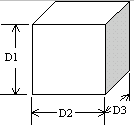
• 非ジオメトリパラメータ
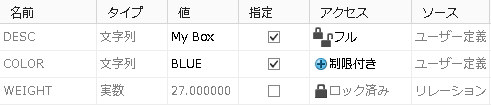
• ファミリーメンバーを定義するファミリーテーブル
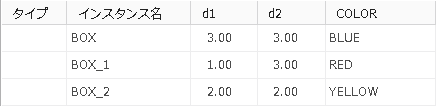
Windchill に Box ファミリーテーブルをアップロードすると、PDM データベース内に次の CAD ドキュメントオブジェクトが作成されます。
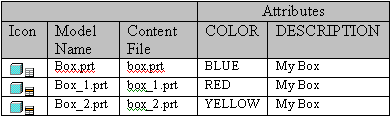
CAD ドキュメントの前のテーブルの「アイコン」列で、テーブル行のハイライト表示がある記号は、そのドキュメントがインスタンスであることを示します (ジェネリックの場合は記号にテーブル行のハイライト表示はありません)。アップロード中に、指定された Creo Parametric パラメータによって、以下の場合にのみ、Windchill で作成された CAD ドキュメントオブジェクトの類似属性が生成されます。 • 指定済みパラメータと同じ名前の属性定義が存在する または • 指定済みパラメータと既存の属性定義がサーバー上で明示的にマップされている |
アップロードプロセスには、未検証の (再生成されない) インスタンスが含まれます。以下の一連のグラフィックスは、アップロード後の Box ファミリーテーブルメンバーの情報ページを示しています。 |
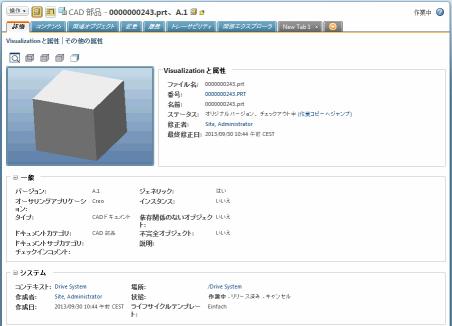
ファミリーメンバーの情報ページにある > を順に選択すると、情報ページが再表示され、ファミリーテーブルのほかのメンバーが表示されます。
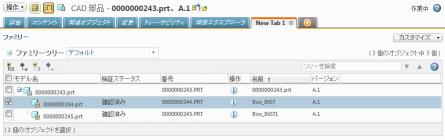
各インスタンスは、それぞれが独立したドキュメントであり、独自の権利が割り当てられています。また、ファミリーのほかのメンバーから独立して、検索、ダウンロード、アセンブリへの追加の対象として選択できます。
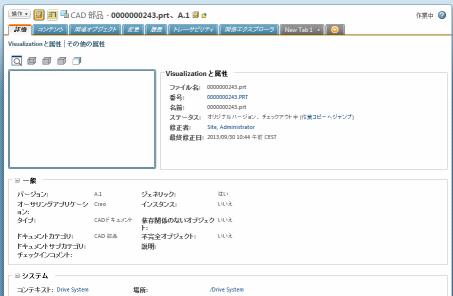
ファミリーテーブルのチェックアウトとワークスペースへの追加
ファミリーテーブルのチェックアウトとダウンロードには以下の規則が適用されます。
• インスタンスをチェックアウトする場合は、ジェネリックをチェックアウトする必要はない。
デフォルトの動作ではジェネリックもチェックアウトされるが、これを無効化するためにチェックアウトページでジェネリックの選択を解除できる。ただし、ファミリーテーブルの以前の作業版数である場合、ファミリーテーブル全体をまとめてチェックアウトする必要があります。 |
• インスタンスをチェックアウトせずに、ジェネリックをチェックアウトできる。
• インスタンスをダウンロードせずに、ジェネリックをダウンロードできる。